 |
|
 |
◆ブロードバンドルータに静的ルートを設定する
スポンサードリンク
ネットワーク実習をする上で、下の図のように、インターネットの接続環境が必要になってくるケースが多々あります。インターネットをシミュレートする手段もあります。その1つの方法として、ルータにループバックアドレスを設定して、デフォルトルートでループバックアドレスに流す方法があります。
しかし、インターネットをシミュレートする方法では、宛先アドレスとして試せるIPアドレスが制約されますし、実際に、インターネット上にある、Webなどのサービスにアクセスできません。やはり、ネットワークを演習する上でインターネット接続環境は、欠かせません。
そこで活躍してくれるのが、ブロードバンドルータです。自宅にあるブロードバンドルータを活用すれば、インタネットをシミュレートする必要がなくなります。実インターネット環境をそのまま、ネットワーク実習に生かすことができます。
最近のブロードバンドルータでは、静的ルートの設定が行える製品が数多く存在します。またRIPなどのルーティングプロトコルをサポートするものまであります。難しいコマンドを覚える必要もなくWebで簡単に設定できるようになっています。
例えば、管理人の所有する無線ブロードバンドルータでは、下の図のように簡単に静的ルートが設定できます。
設定の仕方は、ルータなどに静的ルートを設定する場合と同じく、宛先ネットワークとサブネットマスクを指定して、出てゆくインタフェースと次ポップルータのインタフェースのIPアドレスを指定するだけです。
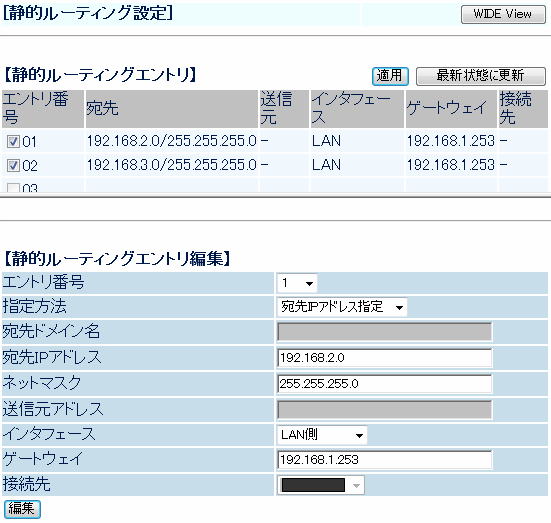
ゲートウェイに指定できるインタフェースは、「WAN側」、「LAN側」、「DMZ側」が指定できますが、自宅内のネットワーク内をルーティングさせるには、LAN側のインタフェースを指定します。
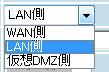
ネットワーク実習に合わせ自宅内にあるネットワークの数だけエントリーを追加してゆきます。ネットワークアドレスが集約可能なネットワークであれば、集約ルートを設定してもかまいません。
設定したら、ブロードバンドルータの再起動が必要になる場合があります。
|
|
 |